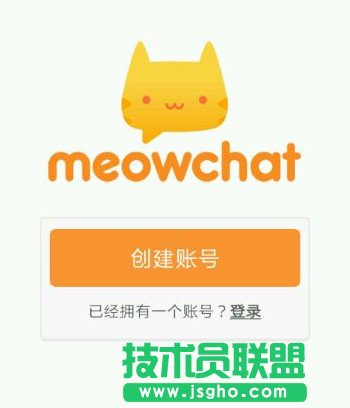Word文档中表格怎样进行排序
发布时间:2023-01-30 文章来源:深度系统下载 浏览:
| 办公软件是指可以进行文字处理、表格制作、幻灯片制作、图形图像处理、简单数据库的处理等方面工作的软件。目前办公软件朝着操作简单化,功能细化等方向发展。办公软件的应用范围很广,大到社会统计,小到会议记录,数字化的办公,离不开办公软件的鼎力协助。另外,政府用的电子政务,税务用的税务系统,企业用的协同办公软件,这些都属于办公软件。 Word文档中表格怎么进行排序 1、将光标置于表格中的任意单元格中,在“开始”选项卡的“段落”选项组中,单击【排序】按钮,如图1所示。
图1 单击【排序】按钮 2、在“排序”对话框的“主要关键字”区域中,将“主要关键字”设置为某个目标列的名称,此处为包含数字的“销量”列,并在“类型”下拉列表框中选择“数字”,选中“升序”单选按钮,然后,单击【确定】按钮,以便按照“销量”列中的数字进行升序排序,如图2所示。
图2 按照数字进行排序 3、由于默认是按产品名称进行排序的,为了恢复到默认的排序状态,可以再次打开“排序”对话框,并将“主要关键字”设置为“产品”,将“类型”设置为“拼音”,然后,单击【确定】按钮,完成按“产品”进行排序,如图3所示。
图3 按拼音进行排序 硬件是实在的,有模有样的。软件是程序性的。是一系列的指令。有了软件,硬件才会实现更丰富的功能。 |
相关文章
上一篇:meowchat怎样注册
下一篇:excel怎样查询版本信息?
本类教程排行
系统热门教程
本热门系统总排行